
モーションブラーを適用する
その1 動いているフッテージにモーションブラーを付ける
ポイント:モーションブラースイッチを使う
スイッチ機能をONにするだけで動かしているフッテージに自動でモーションブラーを付けることができます。

この方法でモーションブラーが付くのは「フッテージをそのコンポジション内で動かしている場合」です。合成してしまったコンポジションでスイッチをONにしてもモーションブラーは適用されません。赤い車はトランスフォームの位置でキーフレームを打って動かしています。「下層でアニメーションしてプリコンポジションしている場合」は下層(レイヤー+コンポジション)と上層(コンポジション)スイッチを両方ONにしてください。
この方法はコンポジションが持つ「高度」の設定によって反映されています。コンポジション設定(Ctrl+K)で表示、高度タブを選択して確認してみましょう。
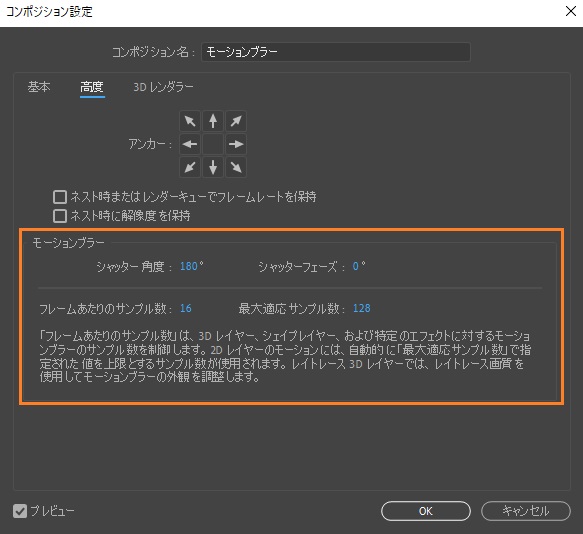
この高度設定については「シャッター角度」の記事をご覧ください。

その2 動画にモーションブラーを付ける
使うエフェクト:ピクセルモーションブラー
AfterEffectsの標準エフェクトである「ピクセルモーションブラー」をかけます。タイムラインで上に新規調整レイヤーを配置し、エフェクト>時間>ピクセルモーションブラーを適用してみましょう。

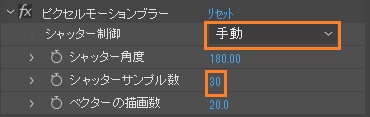
ピクセルモーションブラーのパラメーターについては「モーションブラー」の記事をご覧ください。
その3 静止画にモーションブラーを付ける
使うエフェクト:ブラー(方向)
静止画につける場合はAfterEffectsの標準エフェクトである「ブラー(方向)」をかけます。静止画の上に新規調整レイヤーを作成し、エフェクト>ブラー&シャープ>ブラー(方向)をかけてマスクで調整しました。物体の運動によって使用するブラーの種類を変えてみましょう。

パラメーターを2カ所変更します。
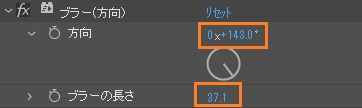
ブラー(方向)のパラメーターについては「ブラー(方向)」の記事をご覧ください。
今回3つの方法を紹介しました。動きに滑らかさが欲しい時など追加してみてください。





















